Ringtone-Maker für Android
Es ist praktisch, den Klingelton im Android-Handy zu erstellen. Sie können sich für jedes Lied als Klingelton entscheiden. Fragen Sie sich aber, wie man den Lieblingsteil eines Liedes als Klingelton individualisiert, statt das ganze Lied zu nutzen? Wondershare TunesGo hat die große Fähigkeit, Sie beim Erstellen eines Klingeltones zu unterstützen und diesen Ihrem iPhone hinzuzufügen. Noch wichtiger ist, dass Sie einen bestimmten Teil eines Liedes individualisieren können, sodass Sie den Lieblingsabschnitt Ihres Liedes als Klingelton genießen können. Folgen Sie den einfachen Schritten wie unten angegeben:
Schritt 1: Wondershare TunesGo starten und Ihr Android-Handy mit dem Computer verbinden
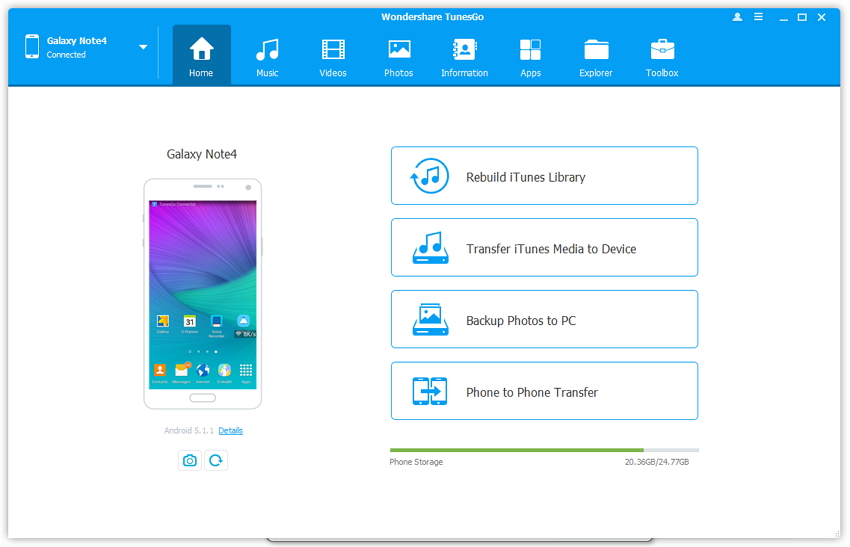
Schritt 2: Einen Klingelton erstellen und hinzufügen
Klicken Sie auf das Musik-Icon im oberen Teil der Benutzeroberfläche. Dann werden Sie auf das Musikfenster als der voreingestellten Seite gelangen. Klicken Sie andernfalls auf „Musik“ in der linken Seitenleiste. Klicken Sie sodann auf den Ringtone-Maker-Knopf im Dialogfenster. Sie werden dort die Optionen zur Wahl der lokalen Musik oder Gerätemusik finden, um Ihren Klingelton zu erstellen.
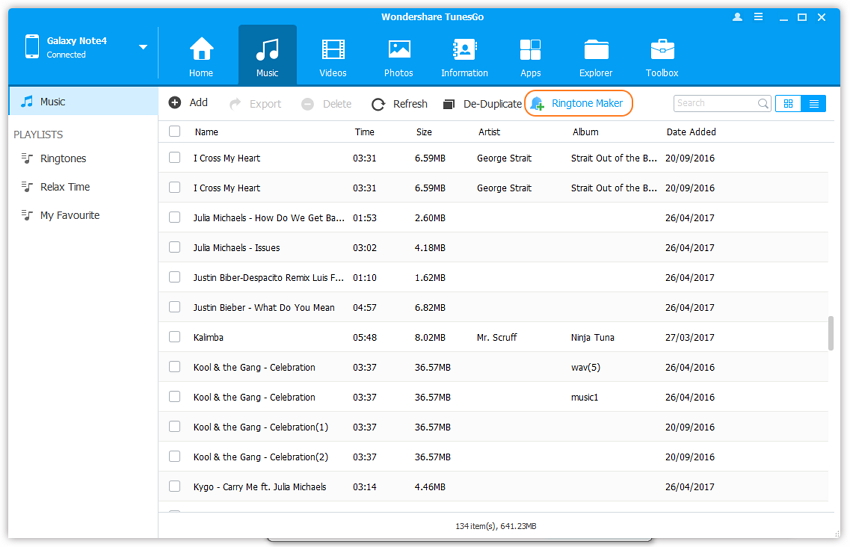
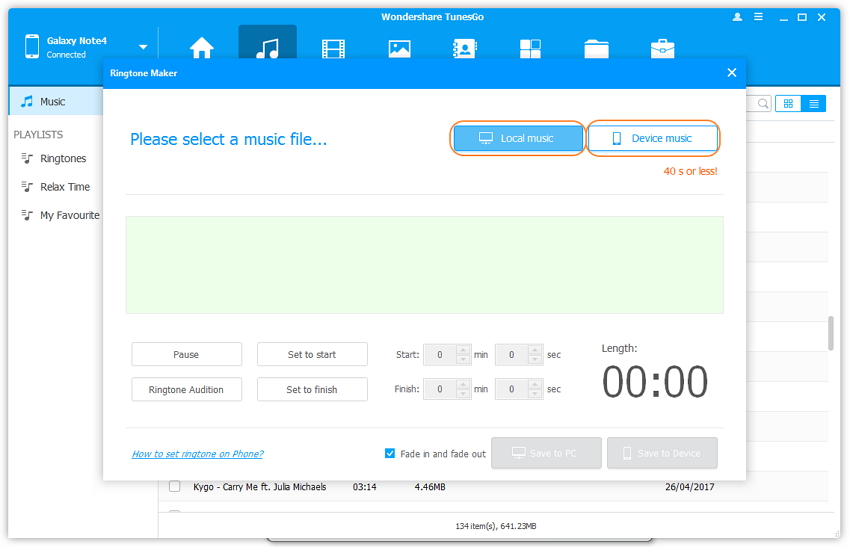
Wenn Sie die lokale Musik wählen:
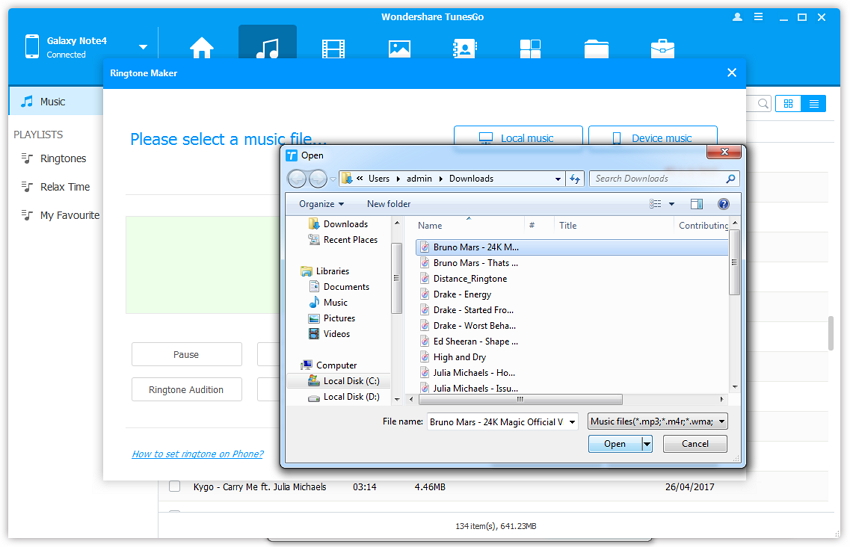
Wenn Sie die Gerätemusik wählen:
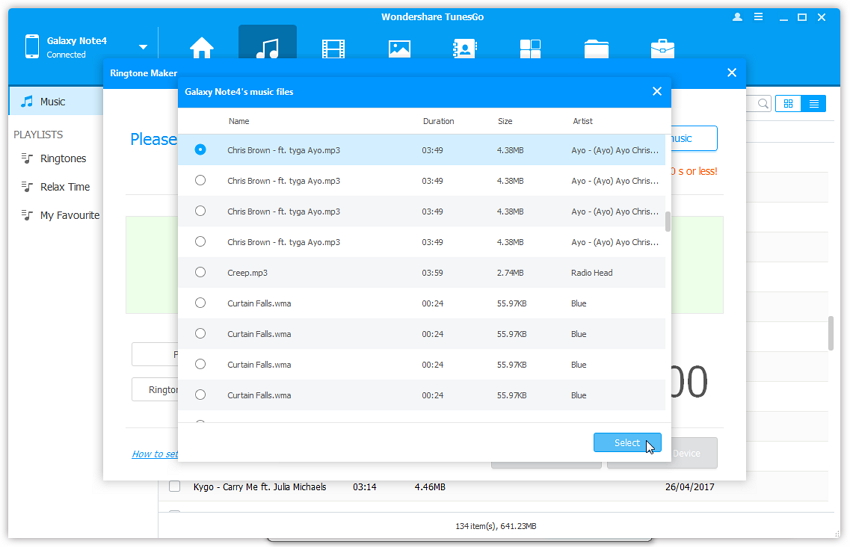
Auch können Sie die Musik direkt im Musikfenster anwählen, indem Sie, wie unten gezeigt, mit rechts auf die ausgewählte Musik klicken.
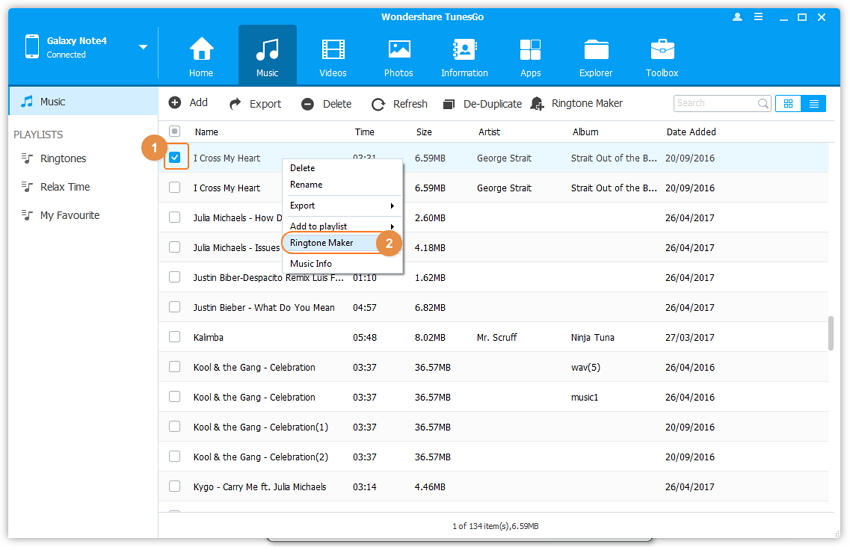
Wenn Sie Ihre Zielmusik gewählt haben, wird Wondershare TunesGo das ganze Lied automatisch abspielen. Aus diesem können Sie sich, wie unten gezeigt, durch die Steuerung des blauen Bereichs den gewünschten Teil für Ihren Klingelton aussuchen. Nachdem Sie den gewünschten Musikabschnitt angewählt haben, können Sie auf Klingelton-Hörprobe klicken, um sicherzustellen, dass es sich um den richtigen Teil handelt, den Sie als Klingelton auf Ihrem Android-Gerät haben möchten.
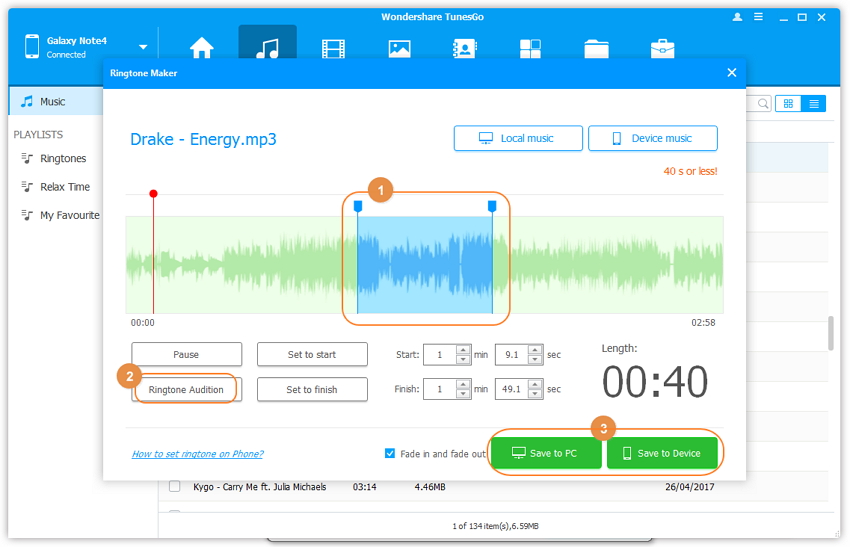
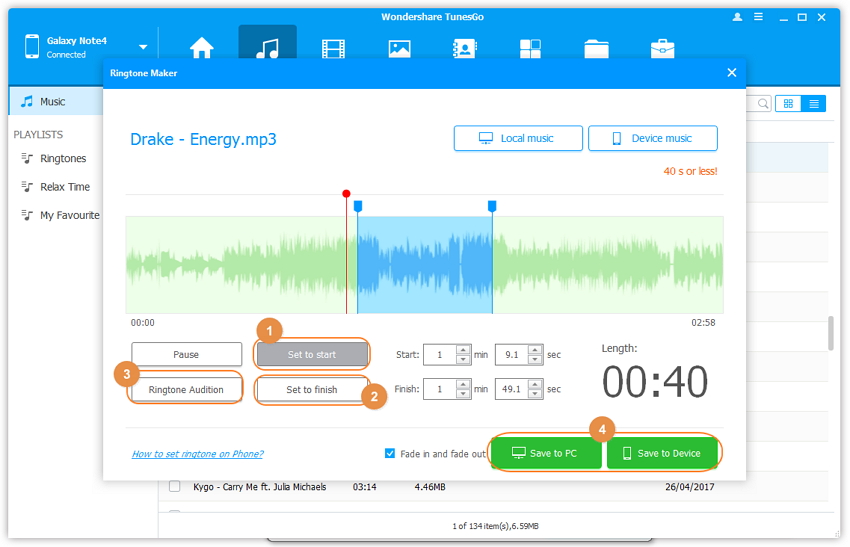
Außerdem können Sie, wenn Sie wissen, welche Minute und Sekunde der Musik Sie für Ihren Klingelton anpassen möchten, den Zeitabschnitt direkt in das Fenster eingeben.
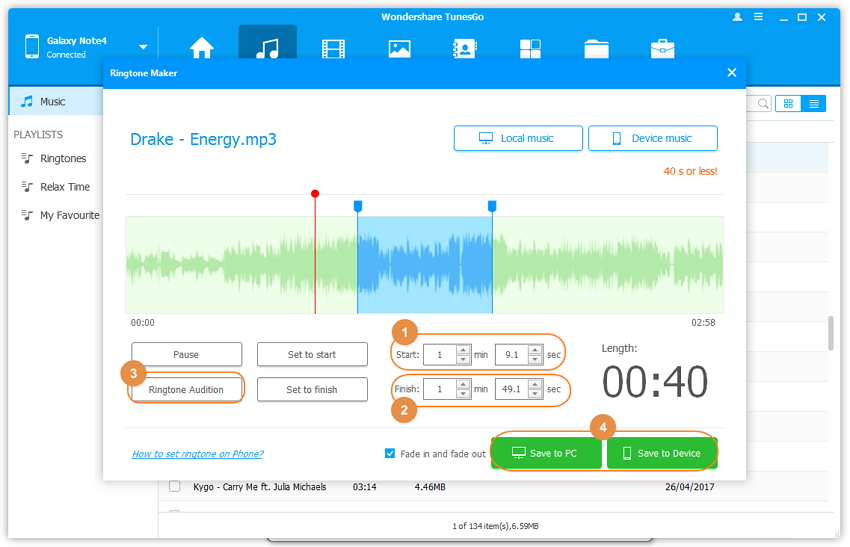
Anmerkung: TunesGo erlaubt nur eine Individualisierung der Länge von maximal 40 Sek. für Ihren Klingelton. Sie können sich also aussuchen, welchen Teil der Musik Sie möchten, nachdem Sie sich das ganze Lied im Fenster angehört haben. Wenn Sie im Musikmenü auch die Klingelton-Musik aus dem Musikreiter finden, wird diese automatisch als „[Musikname]_Klingelton“ bezeichnet.
Wie man Ihren Klingelton auf dem Android einstellt
Schritt 1: Öffnen Sie den Einstellungsknopf des Android und wählen Sie Option Töne und Benachrichtigungen oder Töne. Vom Bildschirm aus müssen Sie die Musik möglicherweise aus der lokalen Musik wählen. Bei einigen Android-Handys müssen diese aber vielleicht direkt aus der lokalen Musik gewählt werden, um den Klingelton einzustellen, den Sie gerade angepasst haben.

Anmerkung: Aufgrund der Apple-Verschlüsselung wird es nicht unterstützt, Apple Music zu Ihrem Klingelton zu machen.